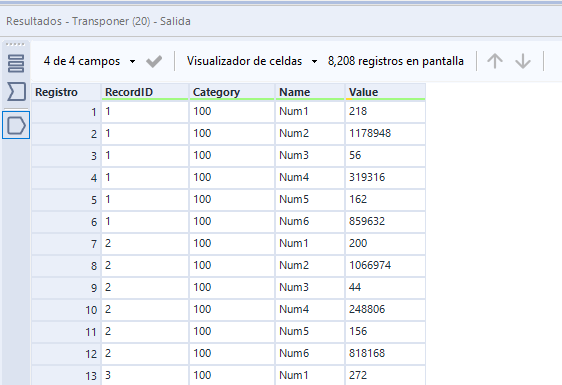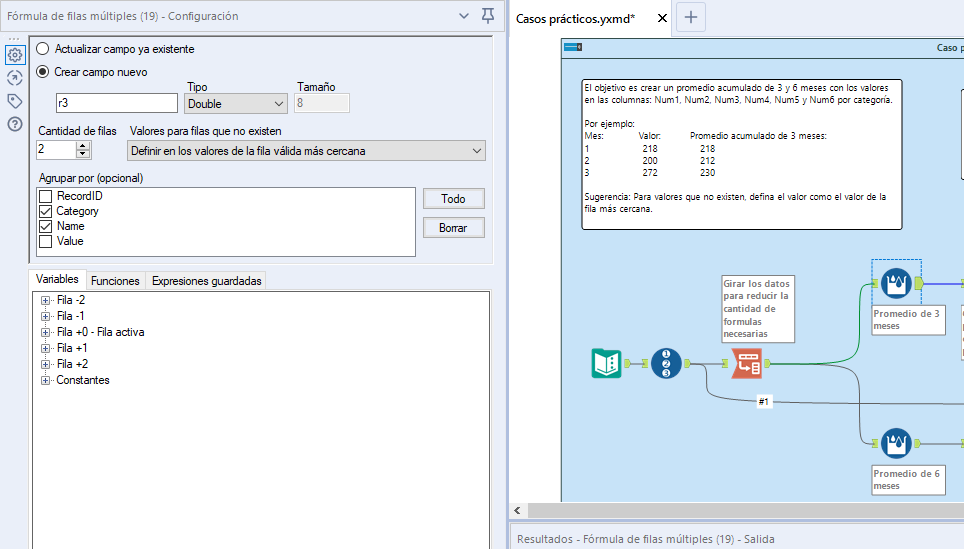Base de conocimiento
- Community
- :
- Comunidad
- :
- Aprende
- :
- Base de conocimiento
- :
- Dominio de Herramientas | Tabulación Cruzada
Dominio de Herramientas | Tabulación Cruzada
- Subscribe to RSS Feed
- Mark as New
- Mark as Read
- Bookmark
- Subscribe
- Printer Friendly Page
- Notify Moderator
on 04-25-2019 02:12 PM - edited on 10-14-2020 01:36 PM by mpost
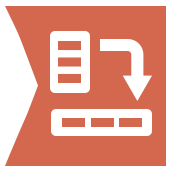
Algunas veces ves a la pila de datos frente a ti y te preguntas cómo le darás la forma que necesitas. Todas las opciones parecen requerir una gran cantidad de trabajo manual y, como profesional de la combinación de datos que eres, eso es simplemente algo que no soportarás.
En situaciones como esta, es posible que quieras cambiar la manera de hacer las cosas. No hay mejor herramienta para eso que Tabulación cruzada, una poderosa herramienta que te permite reconfigurar tus datos de cualquier manera, lo que te permite enfrentar tu problema desde otra perspectiva. En este artículo, repasamos algunos casos prácticos para demostrar cómo puedes aprovechar esta increíble herramienta.
Caso práctico 1: Facilitar la extracción de datos dinámicos mediante la asignación de grupos
¿Los datos?
Recibes una lista como el ejemplo Field_1 abajo. El PMID se refiere a un número de Id. de un artículo de revista médica en una base de datos. Cada FAU es otro autor del artículo. Es posible que haya una cantidad indefinida de autores de cada artículo.
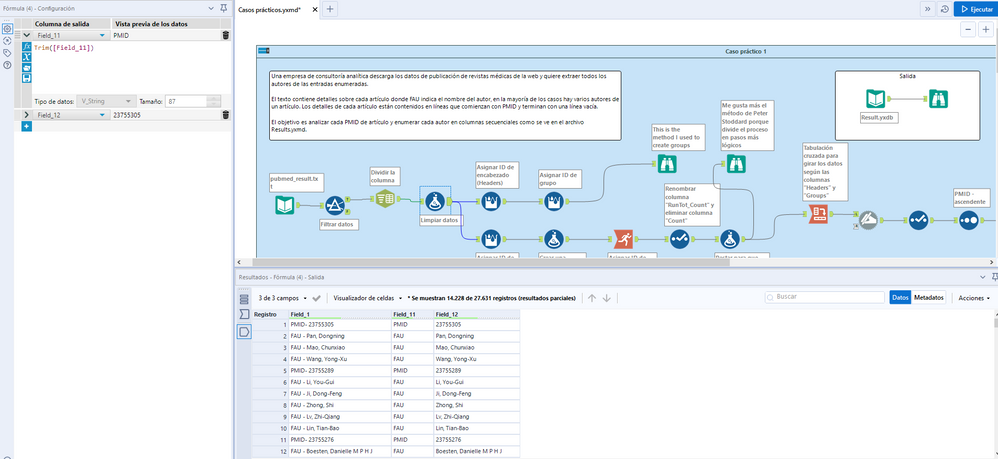
¿El objetivo?
Una tabla con números de identificaciónen el primer campo y columnas que corresponden a autores.
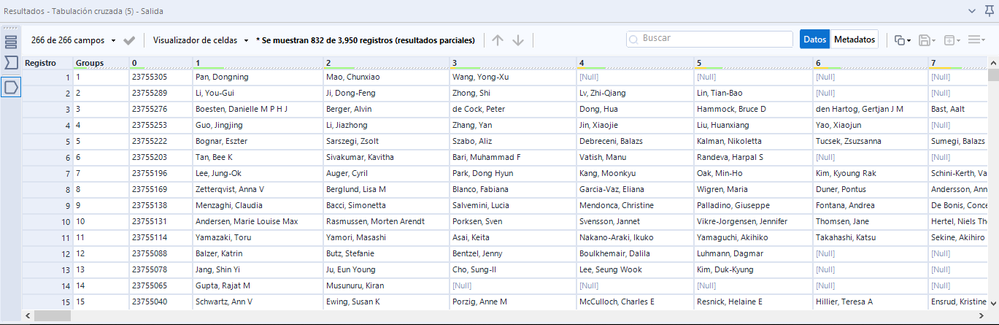
¿Cómo?
- Prepara los datos mediante el filtrado y la separación del identificador. La tercer columna del ejemplo anterior, "Field_12", muestra los datos para usar.
- Utiliza una Fórmula de filas múltiples para identificar solo la columna de ID y la columna de autor. En este caso, cada ID está representado por ‘0’ y los autores se cuentan desde cero hasta llegar al otro ID. Consulta la columna “Headers”.
- Utiliza otra herramienta Fórmula de filas múltiples para asociar los grupos bajo "Headers". Esto es básicamente un Id. de registro; identifica un solo artículo en la base de datos. Consulta la columna “Groups” en el ejemplo anterior.
- ¡Tabulación cruzada! Al utilizar estas columnas identificadoras, puedes cambiar tus datos para que cada uno de los "Headers" cree una columna y cada uno de los "Groups" cree una fila. Consulta la ventana de Configuración en la primer imagen mostrada anteriormente.
Caso práctico 2: Realizar cálculos de manera dinámica con cualquier cantidad de campos
¿Los datos?
Unos campos numéricos, que se muestran a continuación. Están agrupados por categoría y se agrega un campo de "RecordID".

¿El objetivo?
Obtener promedios en cada columna, dentro de su respectiva categoría.
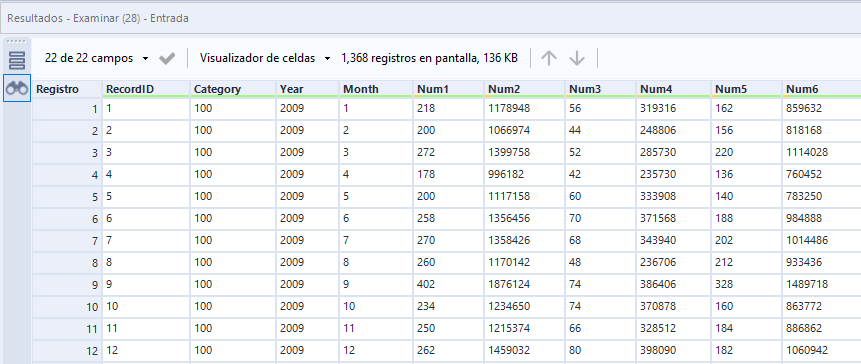
¿Cómo?
- En lugar de escribir una fórmula de filas múltiples para cada columna, utiliza una herramienta Tansponer para girar todo a una sola columna y une los Campos clave "RecordID" y "Category". Consulta la ventana de Configuración de la primera imagen. El resultado es la salida a continuación.
- Aunque parece ser más difícil, esto te permite calcular un promedio acumulado en un solo paso. Utiliza una herramienta Fórmula de filas múltiples para calcular el Promedio. Puedes fácilmente evitar elegir los valores incorrectos usando la opción Agrupar por; selecciona "Category" y "Name". También, asegúrate de seleccionar Definir en los valores de la fila válida más cercana en el menú desplegable Valores para filas que no existen.
- ¡Reestructura usando Tabulación cruzada! (Agrupar por "RecordID", "Name" y “r3”).
Caso práctico 3: Facilitar la lógica compleja con metodologías de Tabulación cruzada
¿Los datos?
Tienes una lista de todas las combinaciones posibles de 5 elementos. De cada combinación, una cantidad de filas, que corresponden a la cantidad de elementos, enumera el peso y valor de cada elemento; es decir, la combinación 123 estará representada tres veces, con información del elemento 1, del elemento 2 y del elemento 3.
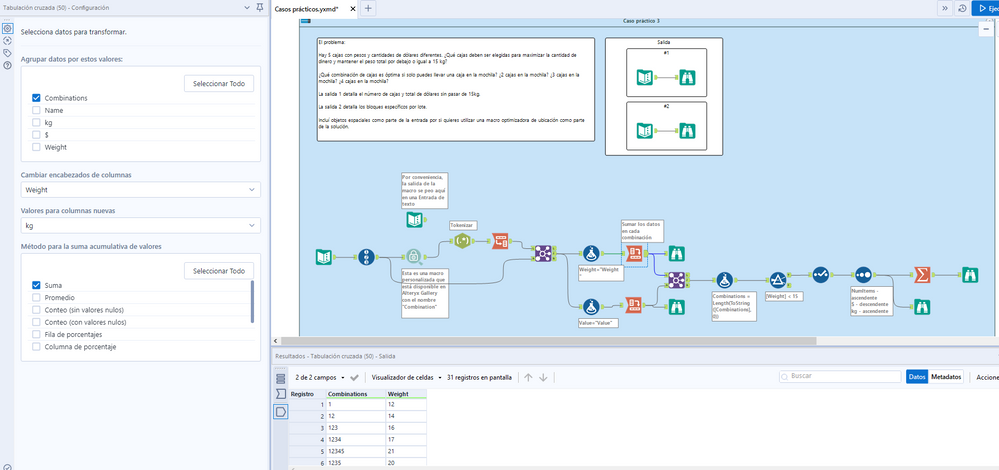
¿El objetivo?
Quieres optimizar tu selección de elementos para cumplir cierto criterio, como mínimo peso y máximo valor.
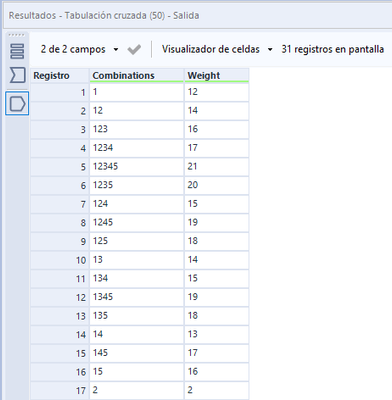
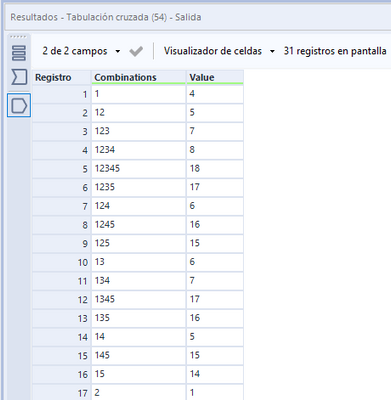
¿Cómo?
- Utiliza una herramienta Fórmula para agregar la columna para "Weight", como se muestra en la primer imagen.
- Utiliza la herramienta Tabulación cruzada con la metodología "Suma" para buscar el peso combinado de todos los elementos en cada combinación. El encabezado "Weight" agrupará todos los valores "kg" y, al agrupar "Combinations", se creará una fila para cada combinación.
- Repite esto para "Value" ($).
Consejo profesional: Cambiar el nombre de los campos
Una desventaja de la herramienta Tabulación cruzada es que no funciona bien con caracteres especiales en los encabezados de campos, incluso los espacios. Esto quiere decir que, si tienes un encabezado "a a", se verá como "a_a". Sé que puede resultar un poco molestp, pero, cuando estábamos desarrollando el motor de Alteryx, priorizamos la velocidad y la eficiencia en vez mantener los encabezados intactos. Pero no debes preocuparte; hay una solución perfectamente viable para este problema (¡en realidad hay más de una!) que utiliza una herramienta espectacular llamada Cambio de nombre dinámico. Esta es la manera en que generalmente lo hago:
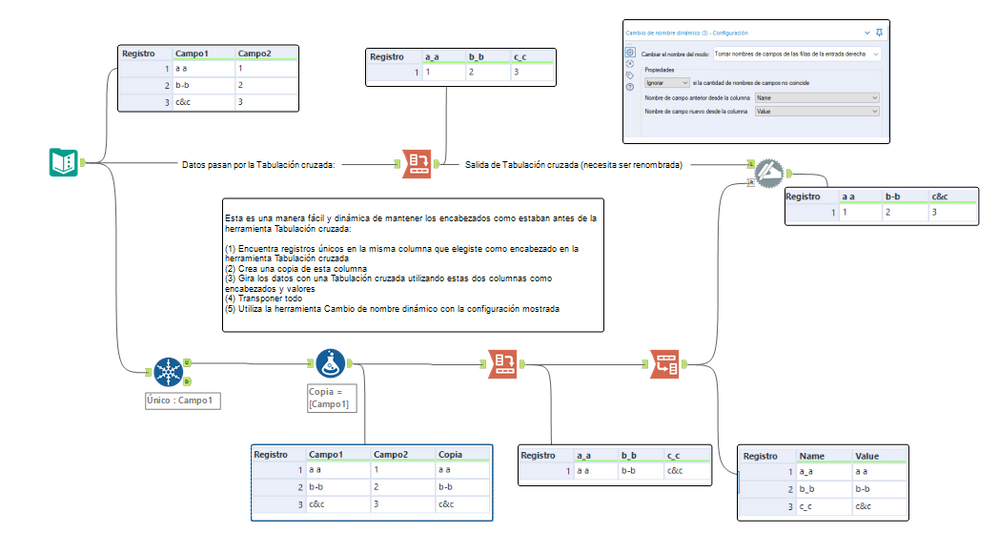
Para los flujos de trabajo que se muestran en estos casos prácticos, consulta el paquete de Alteryx complementario. Ten en cuenta que puede que recibas un error al extraer el contenido, pero no afectará la ejecución del flujo de trabajo.
¡A esta altura, ya debes tener conocimiento experto de la herramienta Tabulación Cruzada! Si ya eres un genio con otras herramientas de Designer, contribuye al Blog de la Comunidad compartiendo tus experiencias y diciéndonos cómo y para qué utilizas nuestras herramientas en tu vida diaria. Si te interesa contribuir al Blog, envía un correo electrónico a flavia.brancato@alteryx.com para acceder a la sección.
Todos los lunes publicamos sobre una herramienta. Con eso en mente, nos encantaría saber cuál es tu favorita o, quizás, qué herramienta te gustaría ver aquí en la Comunidad la próxima semana. No olvides de suscribirte al panel de la Base de Conocimiento para recibir notificaciones de las últimas novedades.
*Esta publicación fue escrita originalmente por @AlexKo en la comunidad en inglés
-
10.5
1 -
agregar campos
1 -
Alteryx
1 -
alteryx desi
1 -
Alteryx Designer
20 -
Alteryx for Good
1 -
Altyeryx Designer
1 -
appended fields
1 -
Apps
1 -
base de conocimiento
2 -
Best Practices
8 -
blog
1 -
browse tool
1 -
buscar V
1 -
buscar y reemplazar
1 -
buscarV
1 -
casos prácticos
1 -
Coincidencia difusa
1 -
Common Use Cases
10 -
Data Preparation
1 -
Datasets
1 -
Date Time
1 -
Descargar
1 -
Designer
2 -
Documentation
5 -
dominio de herramientas
18 -
domínio de herramientas
1 -
download tool
1 -
Dynamic Input
2 -
Dynamic Processing
1 -
entrada de texto
1 -
entrada dinámica
1 -
Error Message
1 -
estudiantes
1 -
examinar
1 -
Expression
2 -
fecha y hora
1 -
filtrar
1 -
filtro. dominio de herramientas
1 -
Find Replace
1 -
foro
1 -
Fuzzy Match
1 -
fórmula
1 -
Gallery
5 -
grupos de usuarios
1 -
Guidelines
1 -
herramientas
5 -
How To
12 -
Input
1 -
Join
4 -
knowledge base
1 -
Licences
1 -
licencias
1 -
licencias gratuitas
1 -
Licensing
1 -
Macros
1 -
MongoDB
2 -
muestra
1 -
Onboarding
1 -
ordenar
1 -
Parse
1 -
Preparation
4 -
profesores. organizaciones sin fines de lucro
1 -
publica gallery
1 -
Publish
1 -
Python
1 -
Regex
1 -
resumir
1 -
Sample
1 -
Scheduler
1 -
seleccionar
1 -
Select
1 -
sort
1 -
Summarize
1 -
Tableau
1 -
text input
1 -
texto a columnas
1 -
Tips and Tricks
9 -
Tool Mastery
6 -
Tools
8 -
Transformation
1 -
transponer
1 -
Transpose
1 -
Troubleshooting
1 -
Union
1 -
Unique
1 -
unir
1 -
Unión
1 -
Workflow
6 -
único
1
- « Previous
- Next »